清理浏览器缓存方法汇总
时间:2025-06-27 10:35:54 124浏览 收藏
本篇文章主要是结合我之前面试的各种经历和实战开发中遇到的问题解决经验整理的,希望这篇《清理浏览器缓存方法大全》对你有很大帮助!欢迎收藏,分享给更多的需要的朋友学习~
长时间使用IE浏览器后,可能会导致网速下降以及电脑运行变卡,这时就需要清理一下浏览器缓存了。如果你担心误删保存的重要信息,可以参照以下详细教程来清理浏览器缓存。
随着使用时间的增长,浏览器的启动速度会逐渐变慢,这不仅会影响网页加载的速度,还可能拖累整个系统的性能。那么如何正确地清理浏览器缓存呢?接下来为你介绍几种方法。
以下是浏览器缓存清理的具体操作步骤:
(一)针对IE浏览器:
首先,打开IE浏览器,然后在浏览器顶部右侧找到设置按钮并点击,从弹出菜单中选择“Internet选项”,如下图所示:
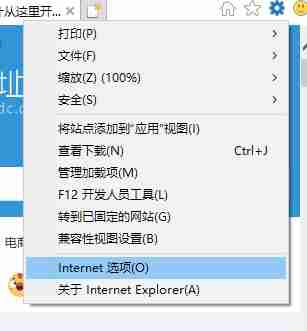
第二步,在新窗口中找到“浏览历史记录”部分,点击“删除”按钮,随后点击“设置”,如下图所示:
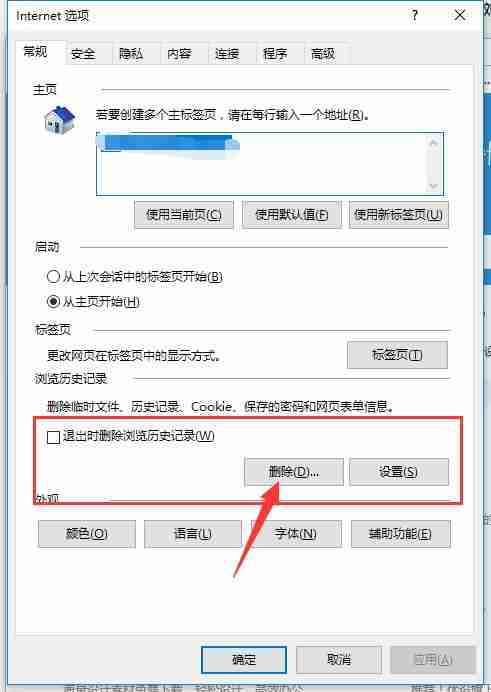
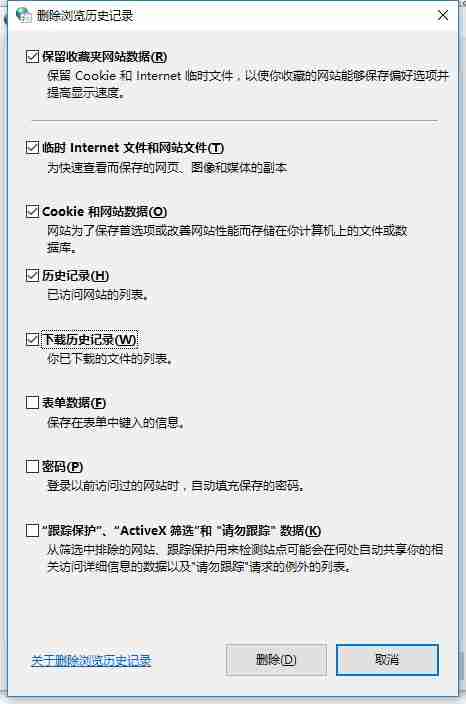
第三步,在“Internet临时文件”界面内,将磁盘空间占用调整至50MB左右,如下图所示:
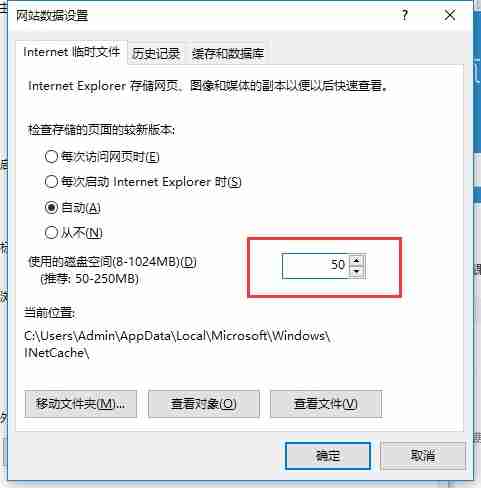
第四步,进入“历史记录”选项卡,设定保存天数,依据个人习惯选择合适的保留期限,最后确认完成所有配置。
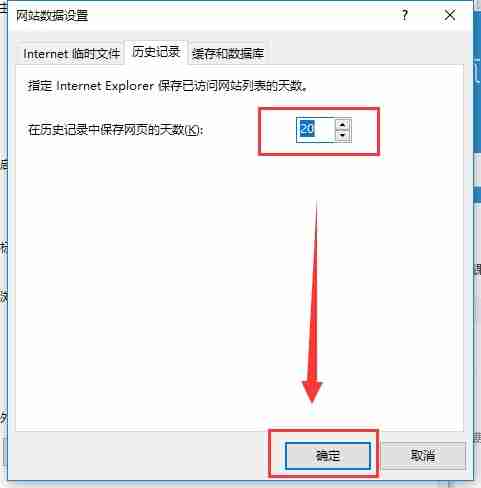
(二)针对其他第三方浏览器:
以360浏览器为例,先启动浏览器,再点击右上角的三条横线图标,如下图所示:
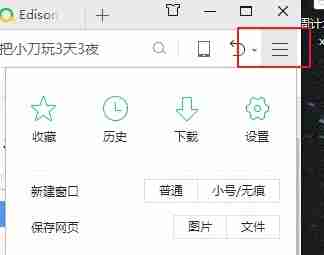
接着,在弹出的菜单中选择“清理上网痕迹”,也可以直接按下快捷键Ctrl+Shift+Delete,如下图所示:
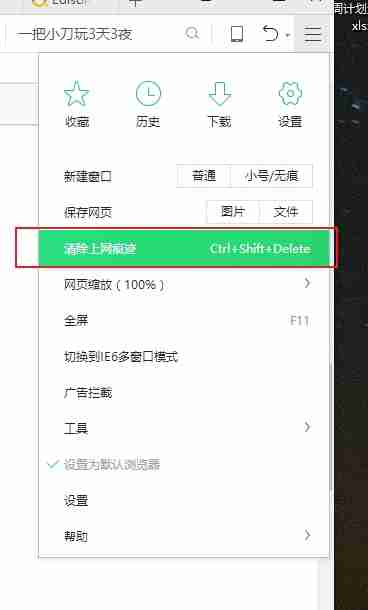

上述内容即为浏览器缓存清理的图文说明。
今天关于《清理浏览器缓存方法汇总》的内容介绍就到此结束,如果有什么疑问或者建议,可以在golang学习网公众号下多多回复交流;文中若有不正之处,也希望回复留言以告知!
相关阅读
更多>
-
501 收藏
-
501 收藏
-
501 收藏
-
501 收藏
-
501 收藏
最新阅读
更多>
-
494 收藏
-
170 收藏
-
176 收藏
-
378 收藏
-
489 收藏
-
206 收藏
-
392 收藏
-
370 收藏
-
451 收藏
-
166 收藏
-
260 收藏
-
159 收藏
课程推荐
更多>
-

- 前端进阶之JavaScript设计模式
- 设计模式是开发人员在软件开发过程中面临一般问题时的解决方案,代表了最佳的实践。本课程的主打内容包括JS常见设计模式以及具体应用场景,打造一站式知识长龙服务,适合有JS基础的同学学习。
- 立即学习 543次学习
-

- GO语言核心编程课程
- 本课程采用真实案例,全面具体可落地,从理论到实践,一步一步将GO核心编程技术、编程思想、底层实现融会贯通,使学习者贴近时代脉搏,做IT互联网时代的弄潮儿。
- 立即学习 516次学习
-

- 简单聊聊mysql8与网络通信
- 如有问题加微信:Le-studyg;在课程中,我们将首先介绍MySQL8的新特性,包括性能优化、安全增强、新数据类型等,帮助学生快速熟悉MySQL8的最新功能。接着,我们将深入解析MySQL的网络通信机制,包括协议、连接管理、数据传输等,让
- 立即学习 500次学习
-

- JavaScript正则表达式基础与实战
- 在任何一门编程语言中,正则表达式,都是一项重要的知识,它提供了高效的字符串匹配与捕获机制,可以极大的简化程序设计。
- 立即学习 487次学习
-

- 从零制作响应式网站—Grid布局
- 本系列教程将展示从零制作一个假想的网络科技公司官网,分为导航,轮播,关于我们,成功案例,服务流程,团队介绍,数据部分,公司动态,底部信息等内容区块。网站整体采用CSSGrid布局,支持响应式,有流畅过渡和展现动画。
- 立即学习 485次学习
